Массовое удаленное изменение DNS-серверов в настройках сетевой карты в Windows
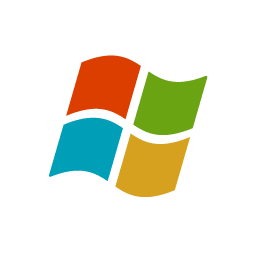
При апгрейде контроллеров домена или их удалении\добавлении, всегда появляется необходимость изменить DNS-сервера в настройках сетевых интерфейсов. Там, где сетевые настройки выдаются через DHCP - проблем нет. А там, где все настроено вручную, придется заходить на каждый сервер и менять руками. Это долго и неудобно.
Вот скрипт на Powershell, который упростит задачу и сделает все автоматически. Вам только нужно подготовить список серверов.
$computerlist = "server1.domain.local",
"server2.domain.local",
"server3.domain.local" #Обратите внимание, что в конце этой строки нет запятой
;
$dnsservers =@("10.1.1.1","10.1.1.2") #Список новых DNS-серверов
foreach ($computername in $computerlist) {
$result = get-wmiobject win32_pingstatus -filter "address='$computername'"
if ($result.statuscode -eq 0) {
$remoteNic = get-wmiobject -class win32_networkadapter -computer $computername | where-object {$_.netconnectionstatus -ne $null}
$index = $remotenic.index
$DNSlist = $(get-wmiobject win32_networkadapterconfiguration -computer $computername -Filter ‘IPEnabled=true’ | where-object {$_.index -eq $index}).dnsserversearchorder
$priDNS = $DNSlist | select-object -first 1
Write-host "Changing DNS IP's on $computername" -b "Yellow" -foregroundcolor "black"
$change = get-wmiobject win32_networkadapterconfiguration -computer $computername | where-object {$_.index -eq $index}
$change.SetDNSServerSearchOrder($DNSservers) | out-null
$changes = $(get-wmiobject win32_networkadapterconfiguration -computer $computername -Filter ‘IPEnabled=true’ | where-object {$_.index -eq $index}).dnsserversearchorder
Write-host "$computername's Nic1 Dns IPs $changes"
}
else {
Write-host "$Computername is down cannot change IP address" -b "Red" -foregroundcolor "white"
}
}
Помните, что у пользователя, под которым запускается скрипт, должны быть административные права на удаленных серверах!
powershell (ru), скрипт, Windows (RU)
- Просмотров: 5352